問題
- 動的グループを自動的に使用して、接続されているネットワークに応じてクライアントワークステーションの更新設定を決定する。
解決方法
![]() エンドポイントユーザー:個々のクライアントワークステーションで以下の手順を実行する
エンドポイントユーザー:個々のクライアントワークステーションで以下の手順を実行する
以下の例では
- サブネットA(「社内ネットワーク」と呼ぶ)に接続している場合、プロキシサーバーを使用してアップデートをダウンロードする。
- サブネット B(「オフネットワーク」)に接続している場合は、ESET アップデートサーバーを使用してアップデートをダウンロードします。
その他の Dynamic Group テンプレートの使用例については、以下の ESET PROTECT On-Prem オンラインヘルプおよび関連記事の「Dynamic Group テンプレート - 例」を参照してください。
I.社内ネットワーク動的グループの設定
- コンピュータ」をクリックし、グループの横にある歯車アイコンをクリックして、コンテキストメニューから「新しい動的グループ」を選択します。
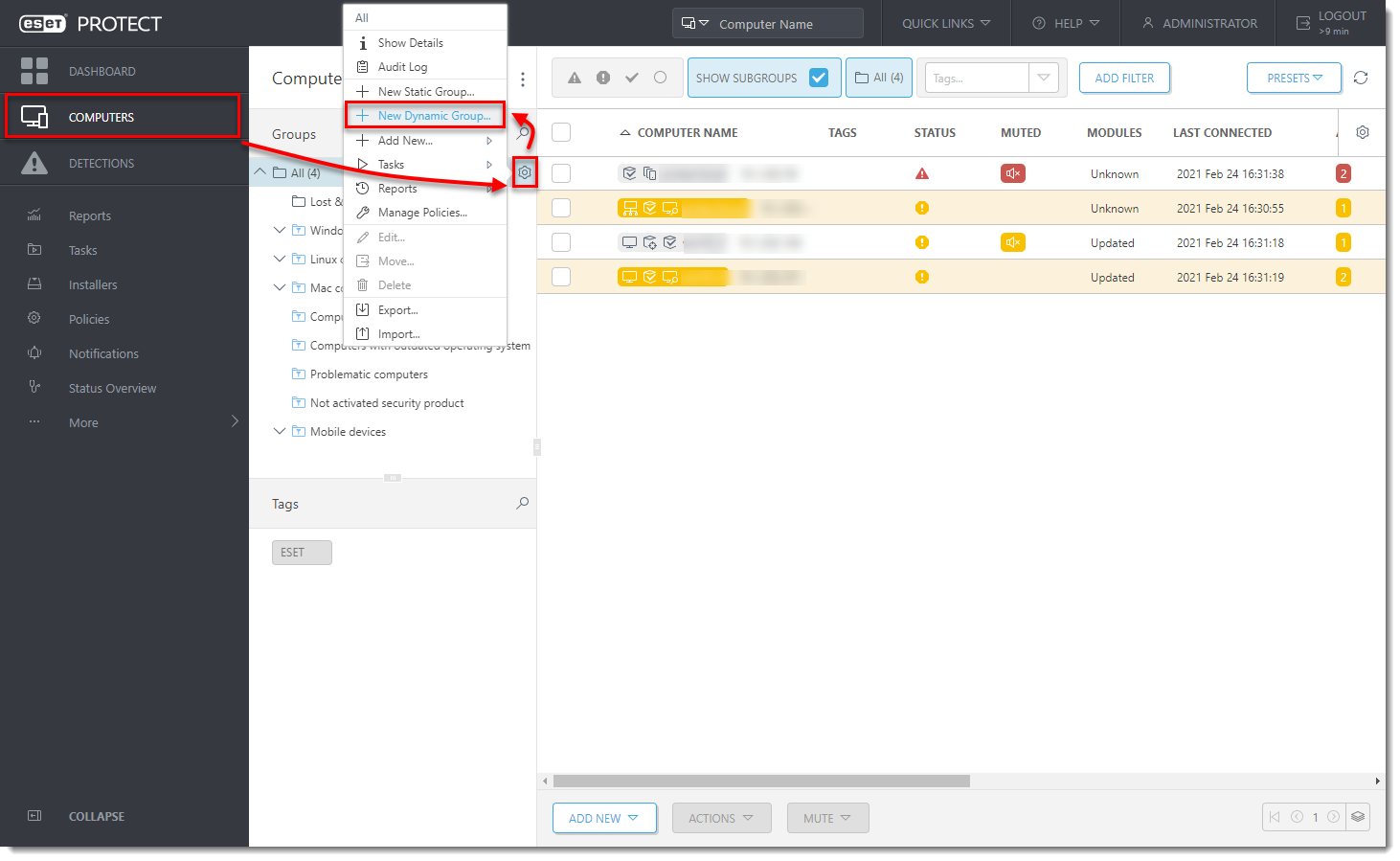
図1-1 - 新しいグループの名前を 入力します。必要に応じて、「Change Parent Group」をクリックして親グループを変更します。
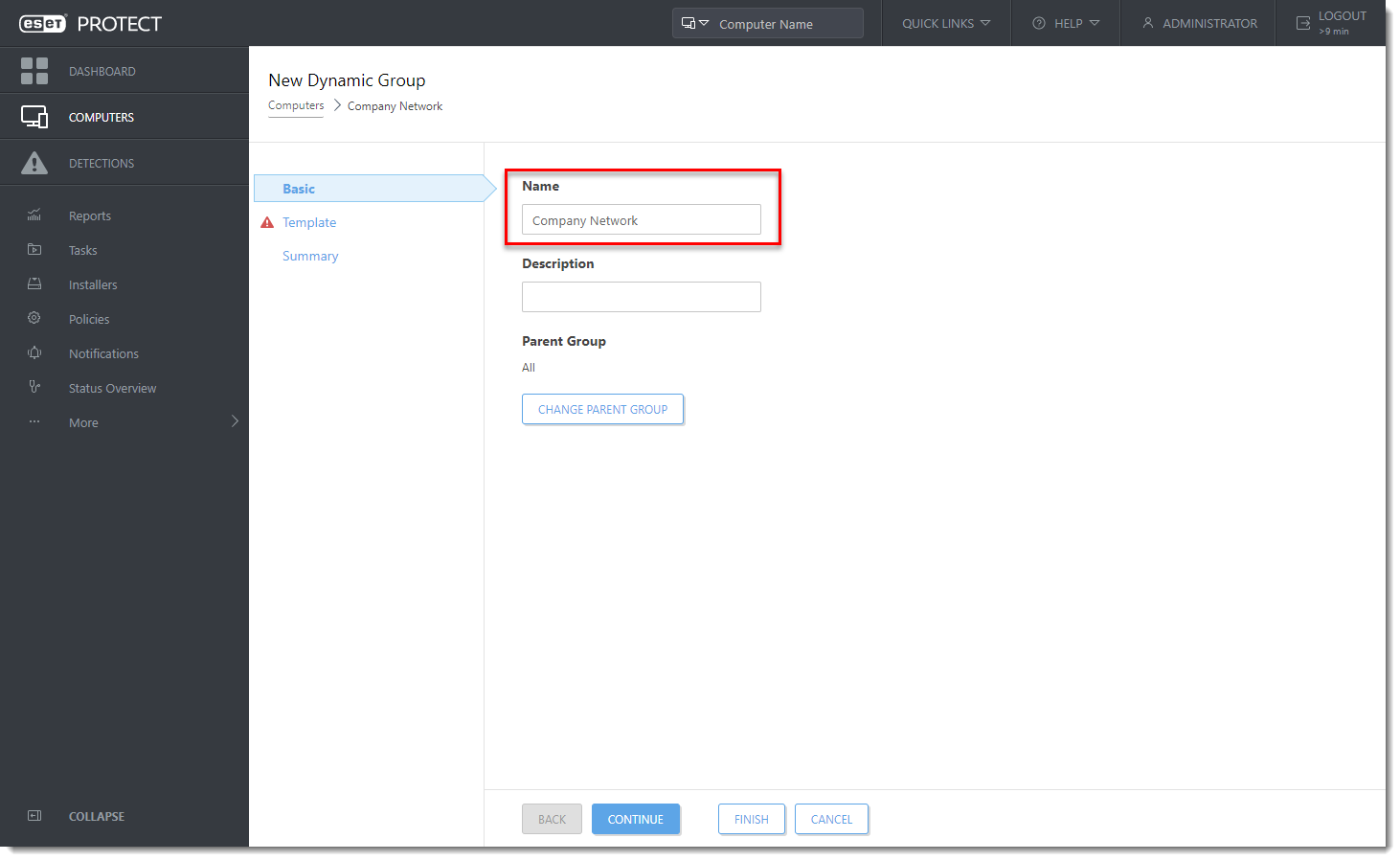
図1-2 - Template」をクリックし、「New」をクリックする。
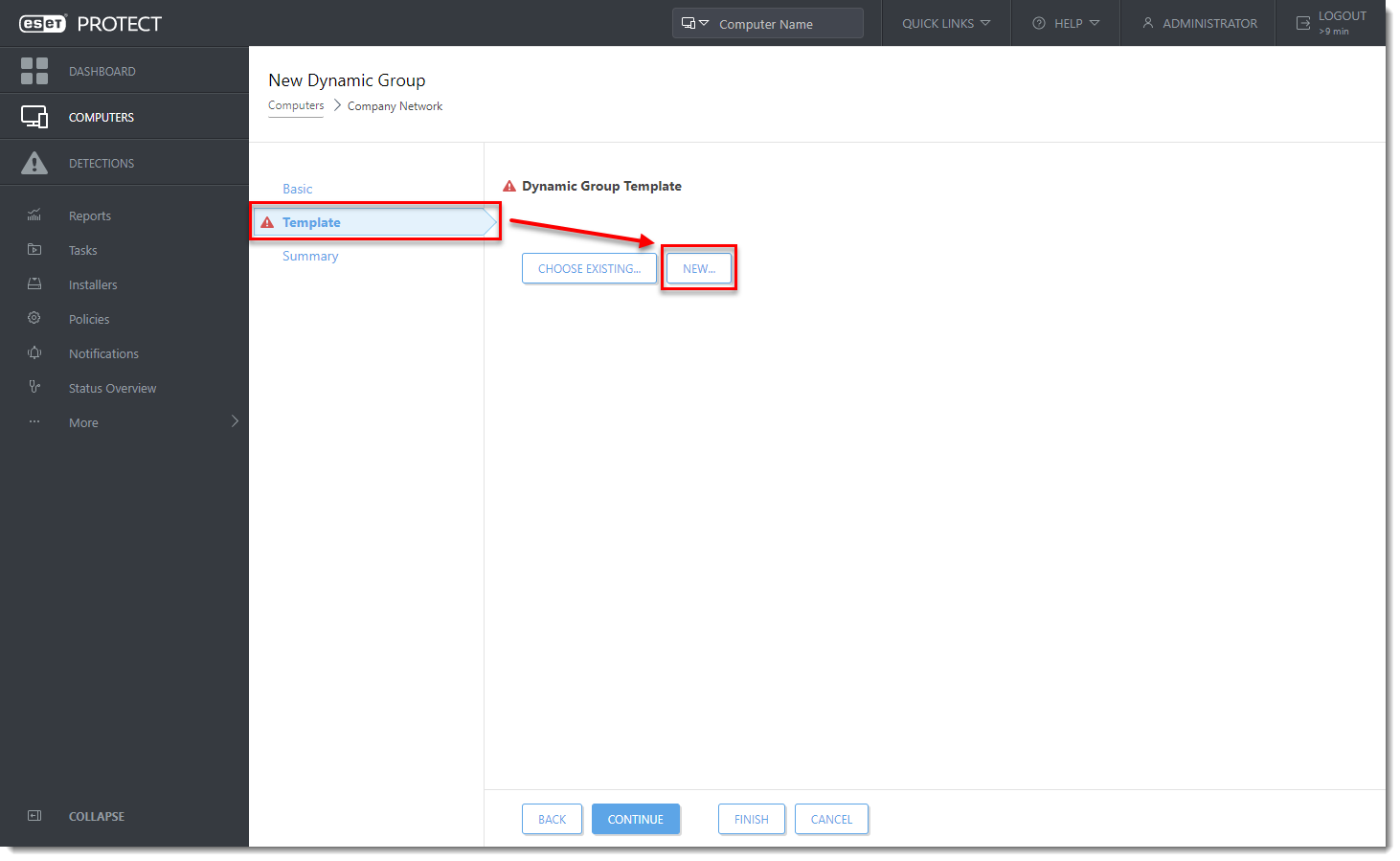
図1-3 - 名前」フィールドに名前を入力する。
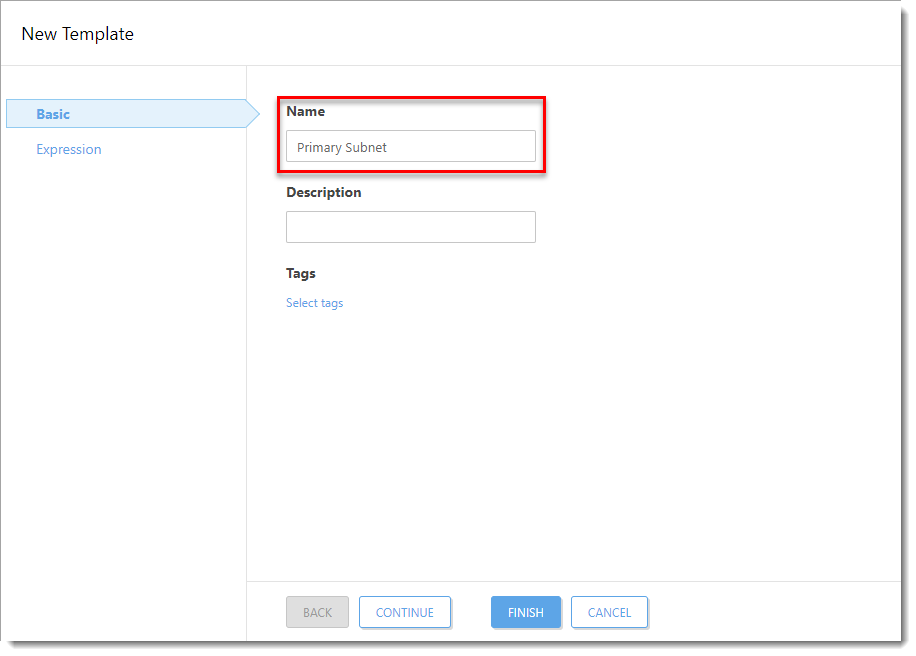
図 1-4 - Expression(式)」をクリックし、「Operation(操作) 」ドロップダウン・メニューから「AND(すべての条件が真でなければならない)」を選択し、「Add Rule(ルールの追加)」をクリックする。
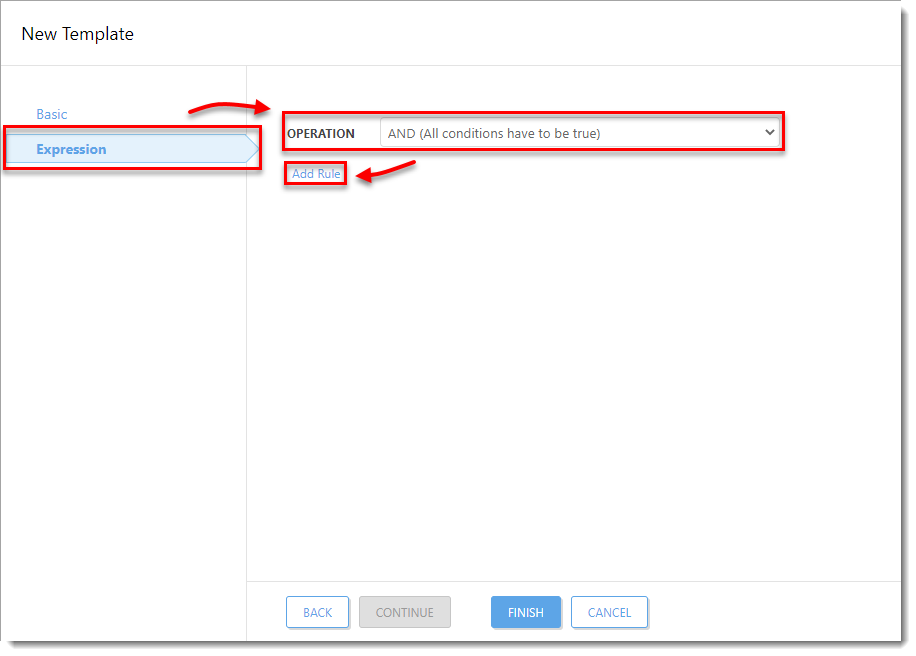
図1-5 - Network IP addresses]を展開し、[IP subnetwork]を選択し、[OK]をクリックします。
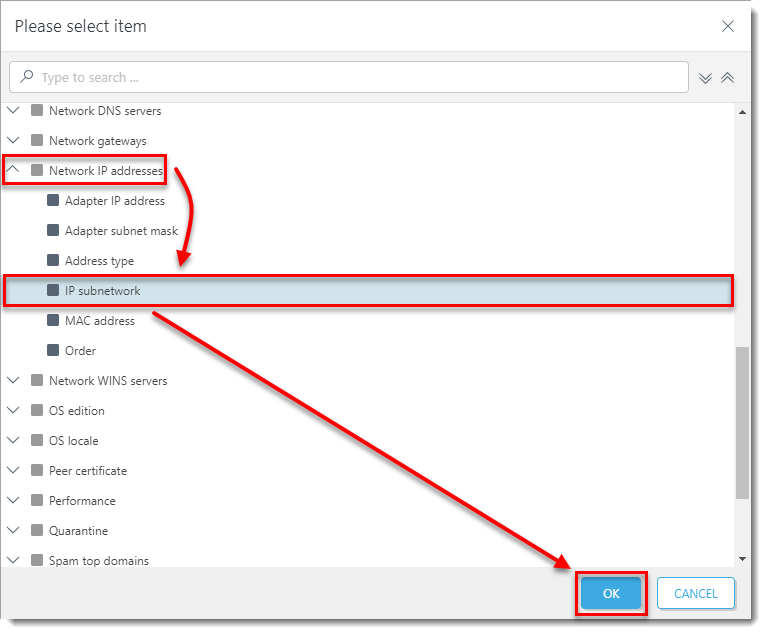
図 1-6 - ドロップダウンメニューから「=(等しい)」を選択し、空欄にサブネットのIPアドレスを入力し、「Finish」をクリックします。サブネットの形式は、x.x.x.x(例:10.1.112.0)です。
この詳細については、オンラインヘルプのトピックを参照してください。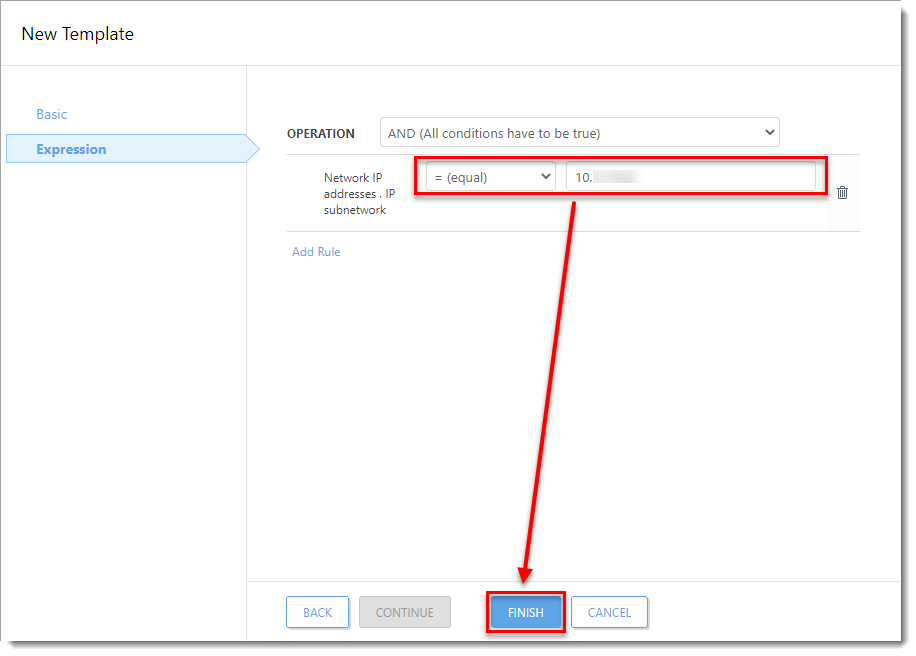
図1-7 - Finishをクリックします。
II.オフネットワークダイナミックグループの設定
- #プレースホルダー id='1499' language='1'##
- コンピュータ]をクリックし、グループの横にある歯車アイコンをクリックして、コンテキストメニューから[新しい動的グループ]を選択します。
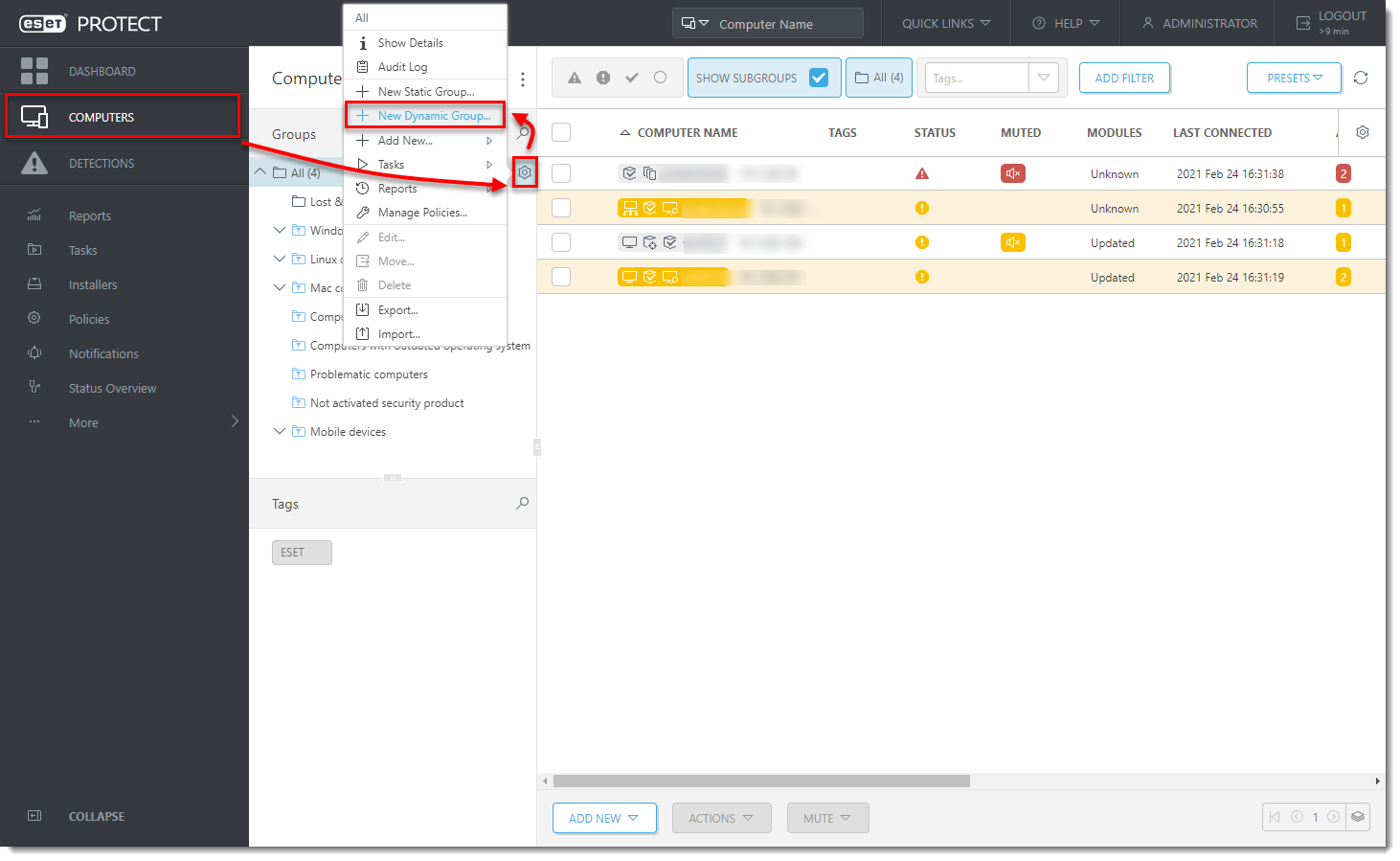
- 新しいグループの名前を入力します。必要に応じて、Change Parent Group をクリックして親グループを変更します。
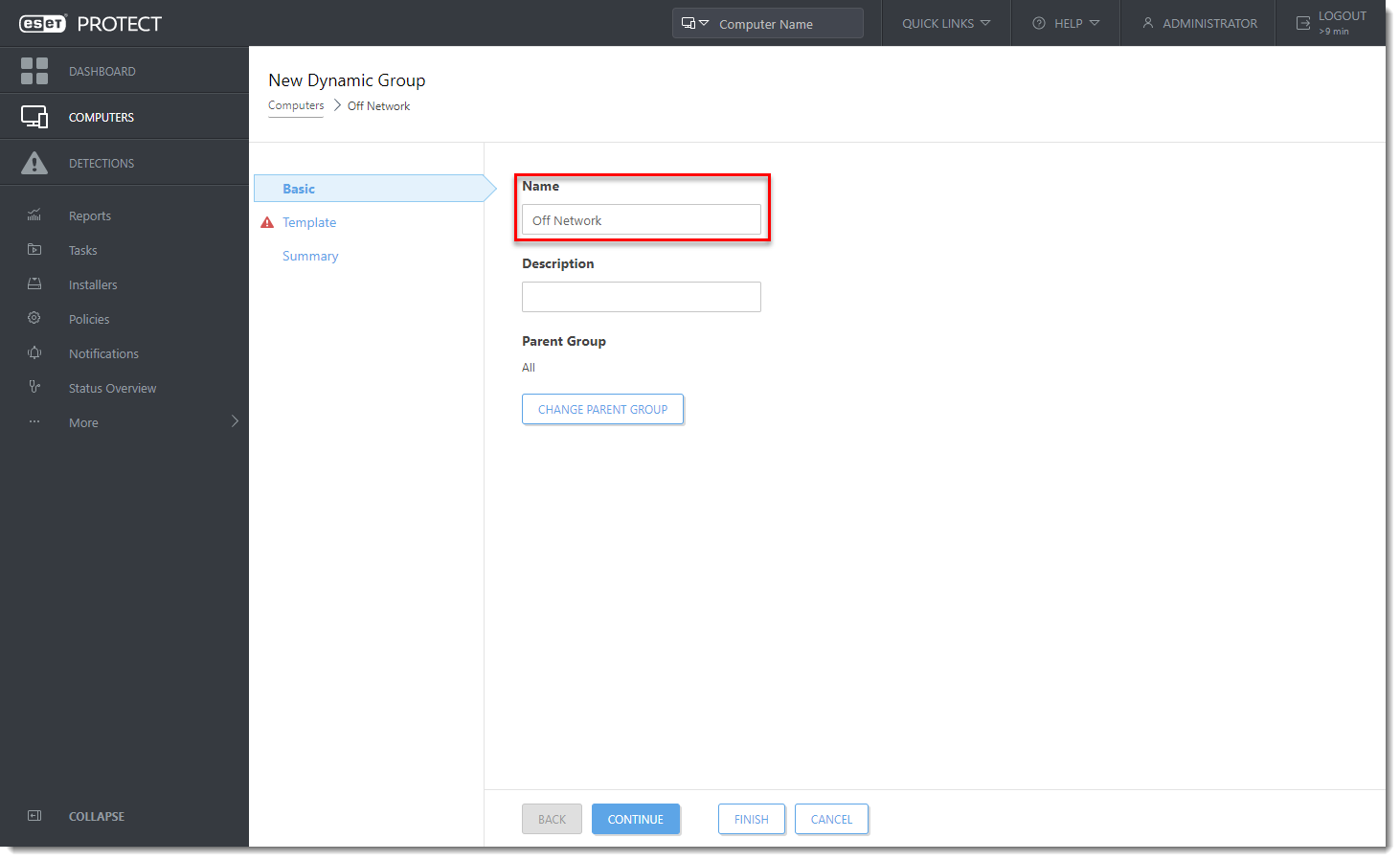
図 2-2 - Template」をクリックし、「New」をクリックする。
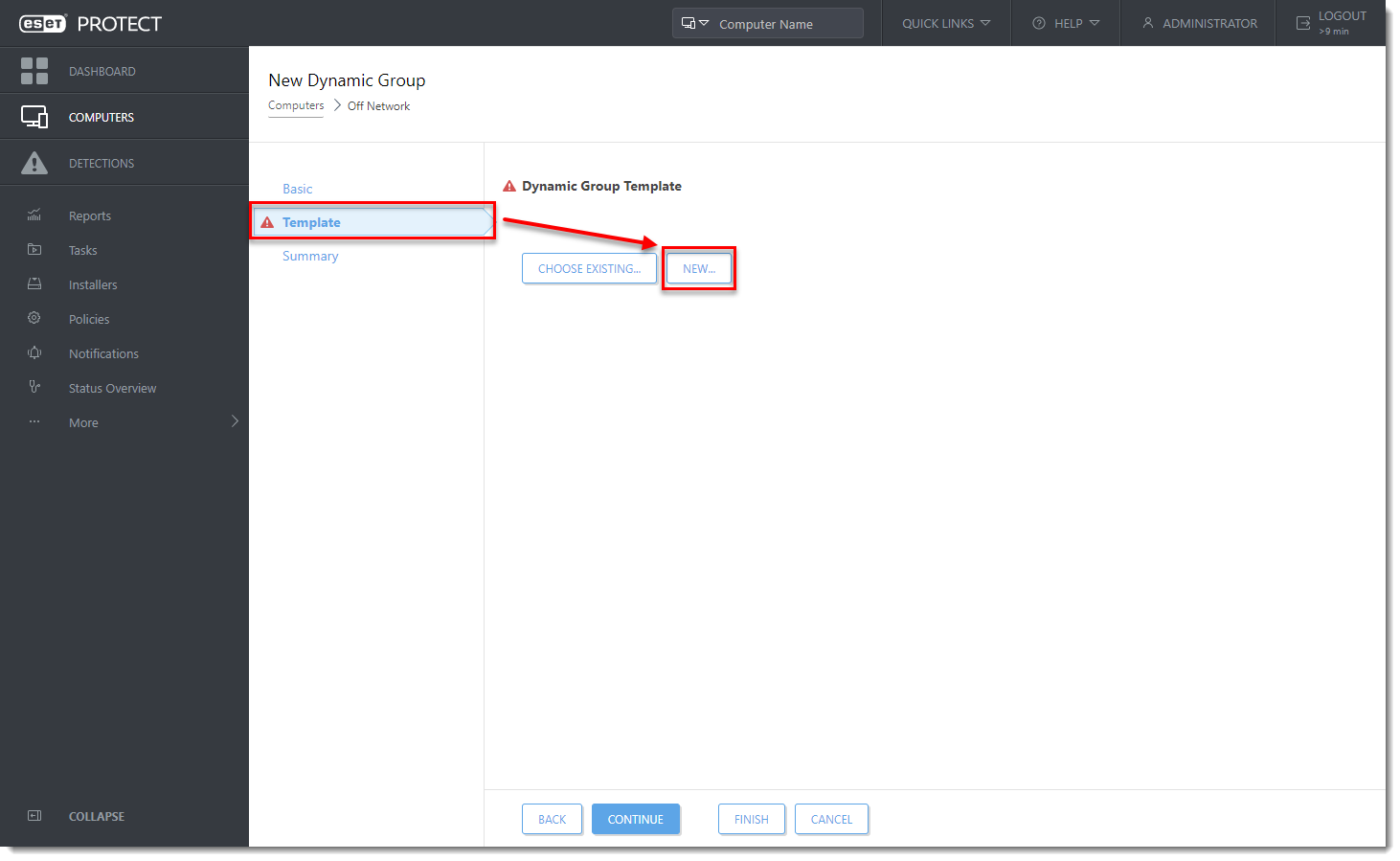
図2-3 - 名前」フィールドに名前を入力します。
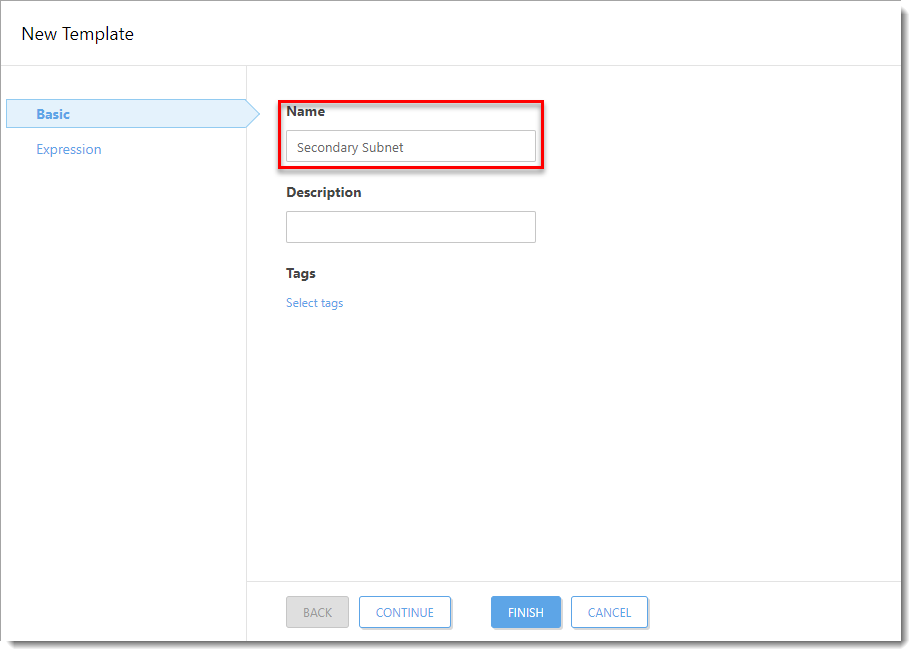
図 2-4 - Expression] を展開し、[Operation] ドロップダウン・メニューから[NOR (All conditions must be false)] を選択し、[Add Rule] をクリックする。

図 2-5 - Network IP addresses」を展開し、「IP subnetwork」を選択して、「OK」をクリックする。
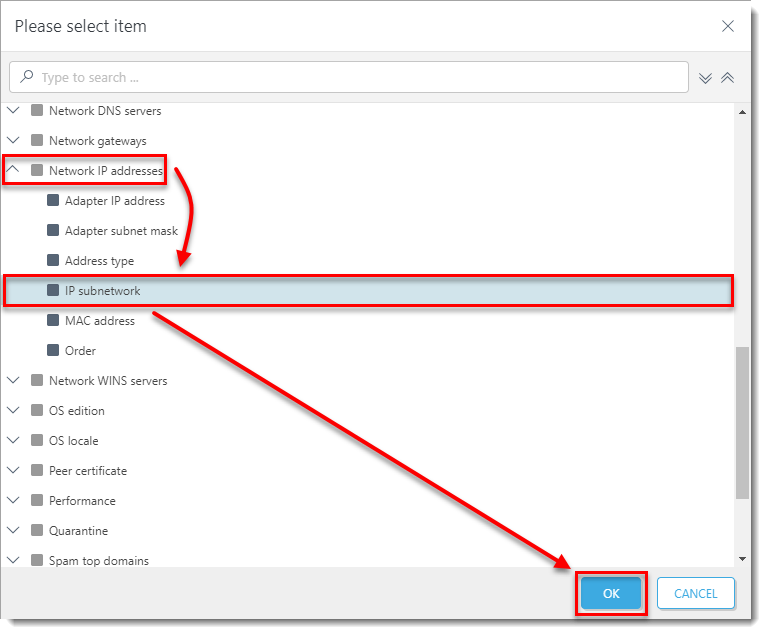
図 2-6 - ドロップダウン・メニューからis one ofを選択し、セカンダリー・サブネットのIPアドレスを空白フィールドに入力し、Finishをクリックします。サブネットの形式は、x.x.x.x(例:10.1.113.0)です。
これについては、オンラインヘルプのトピックを参照してください。
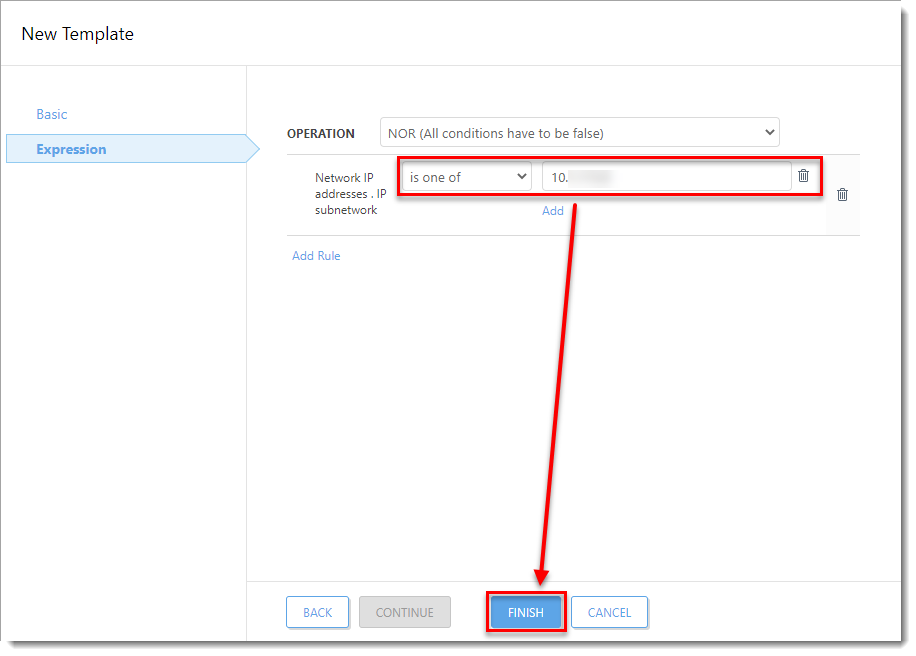
図2-7 - Finishをクリックします。
III.社内ネットワークおよびオフネットワークポリシーを作成し、グループに割り当てます。
A.社内ネットワークポリシー
- ポリシー →新規ポリシーをクリックします。
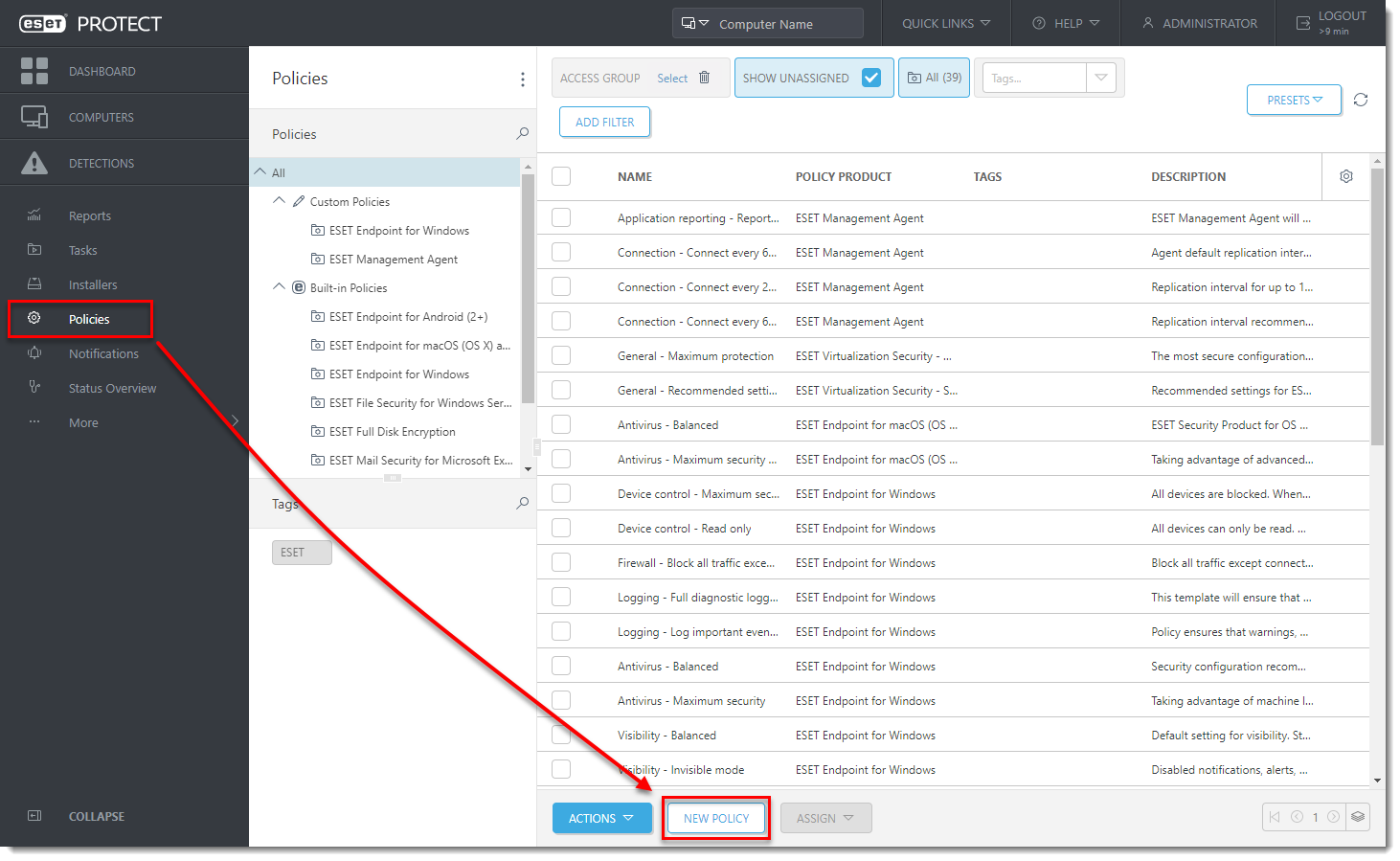
図3-1 - 名前」フィールドにポリシーの名前を入力します。
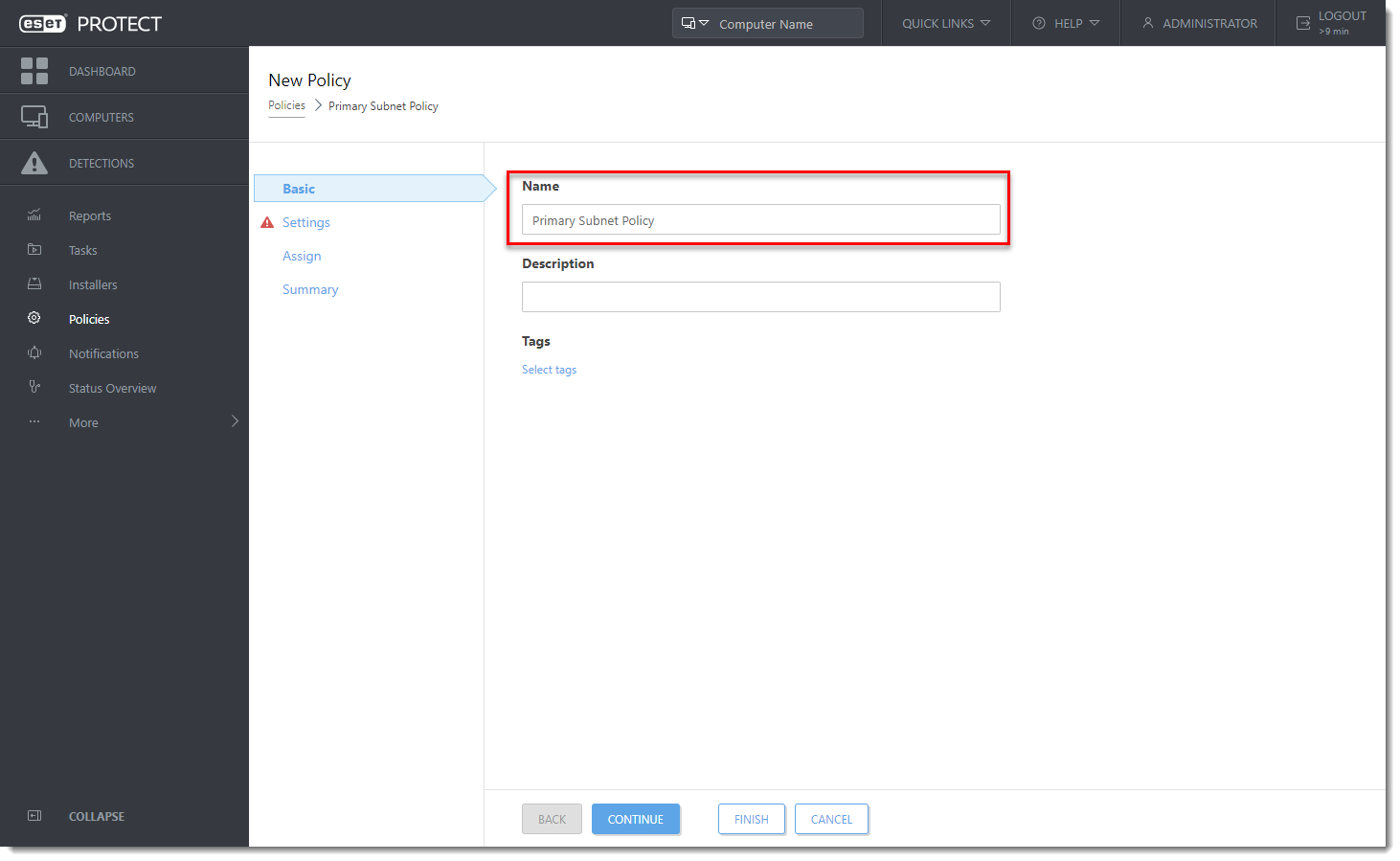
図 3-2 - 設定」をクリックし、ドロップダウンメニューから適切な製品を選択します(この例では、ポリシーは Microsoft Windows オペレーティングシステムを実行しているクライアントコンピュータに適用されるため、「ESET Endpoint for Windows」が選択されています)。
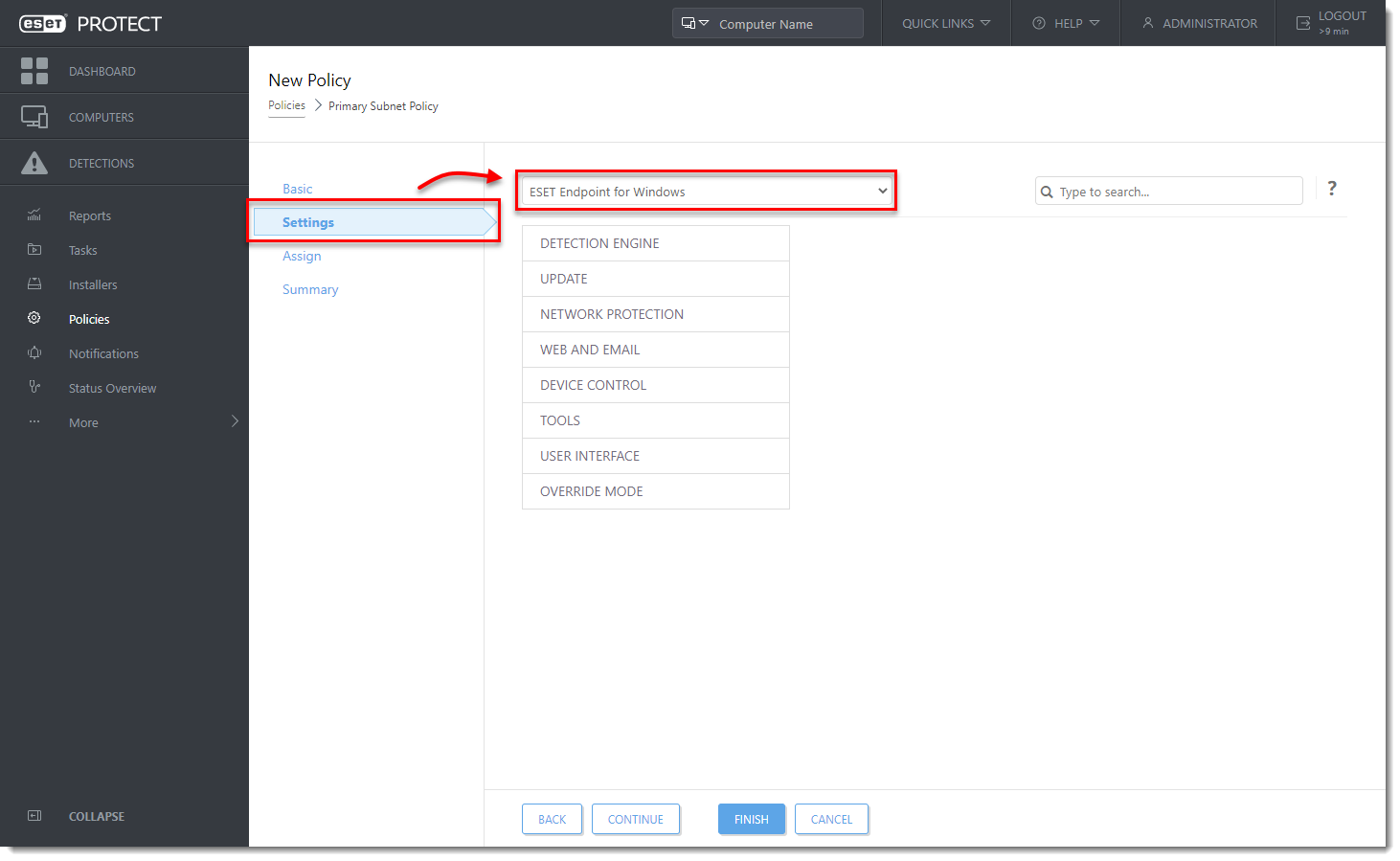
図 3-3 - Tools] を 展開し、[Proxy server] をクリックします。
- プロキシ サーバの使用] を選択し、クライアント コンピュータがアップデートをダウンロードするプロキシ サーバの IP アドレスを入力します。
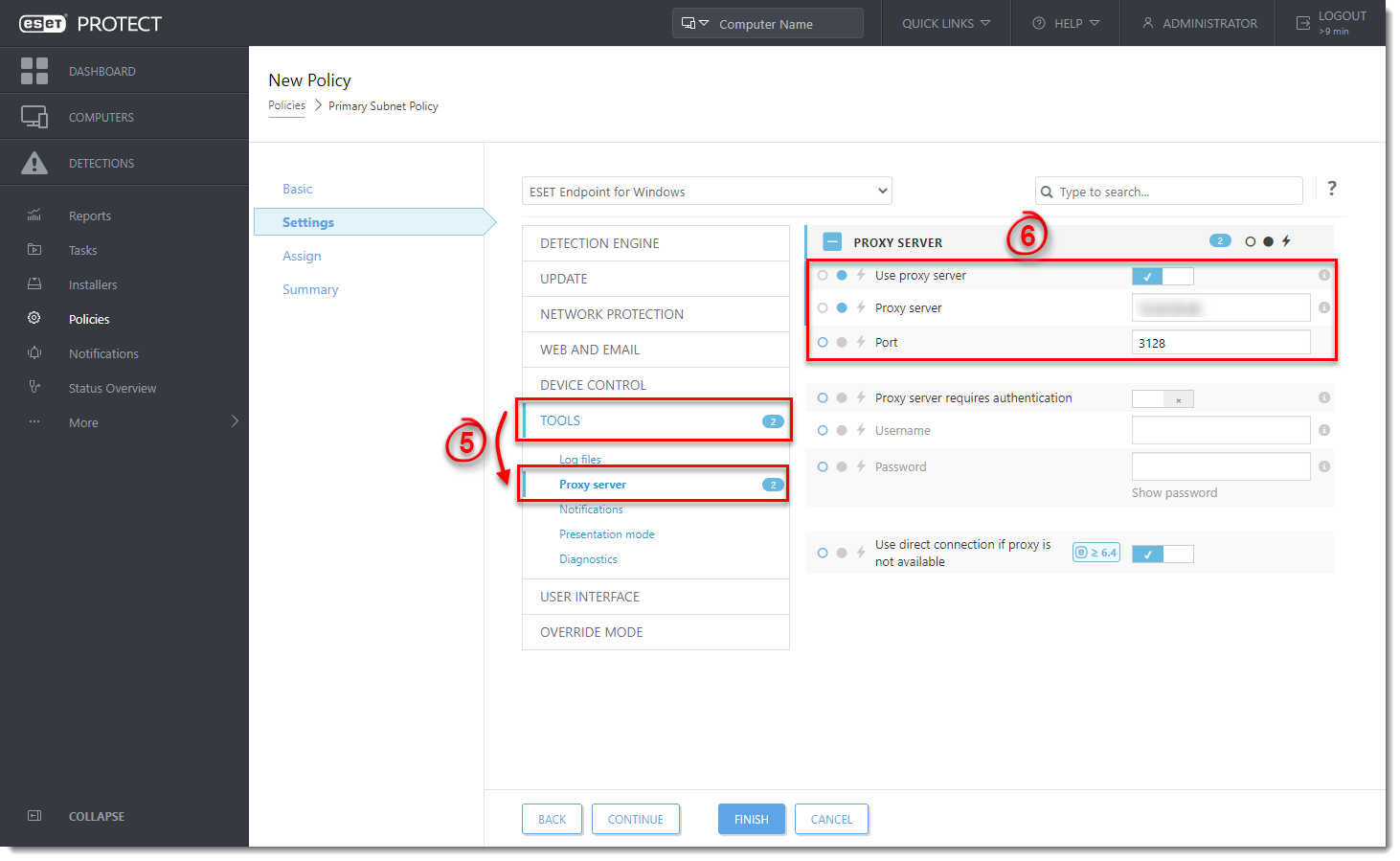
図 3-4 - Assign] をクリックし、[Assign]をクリックします。
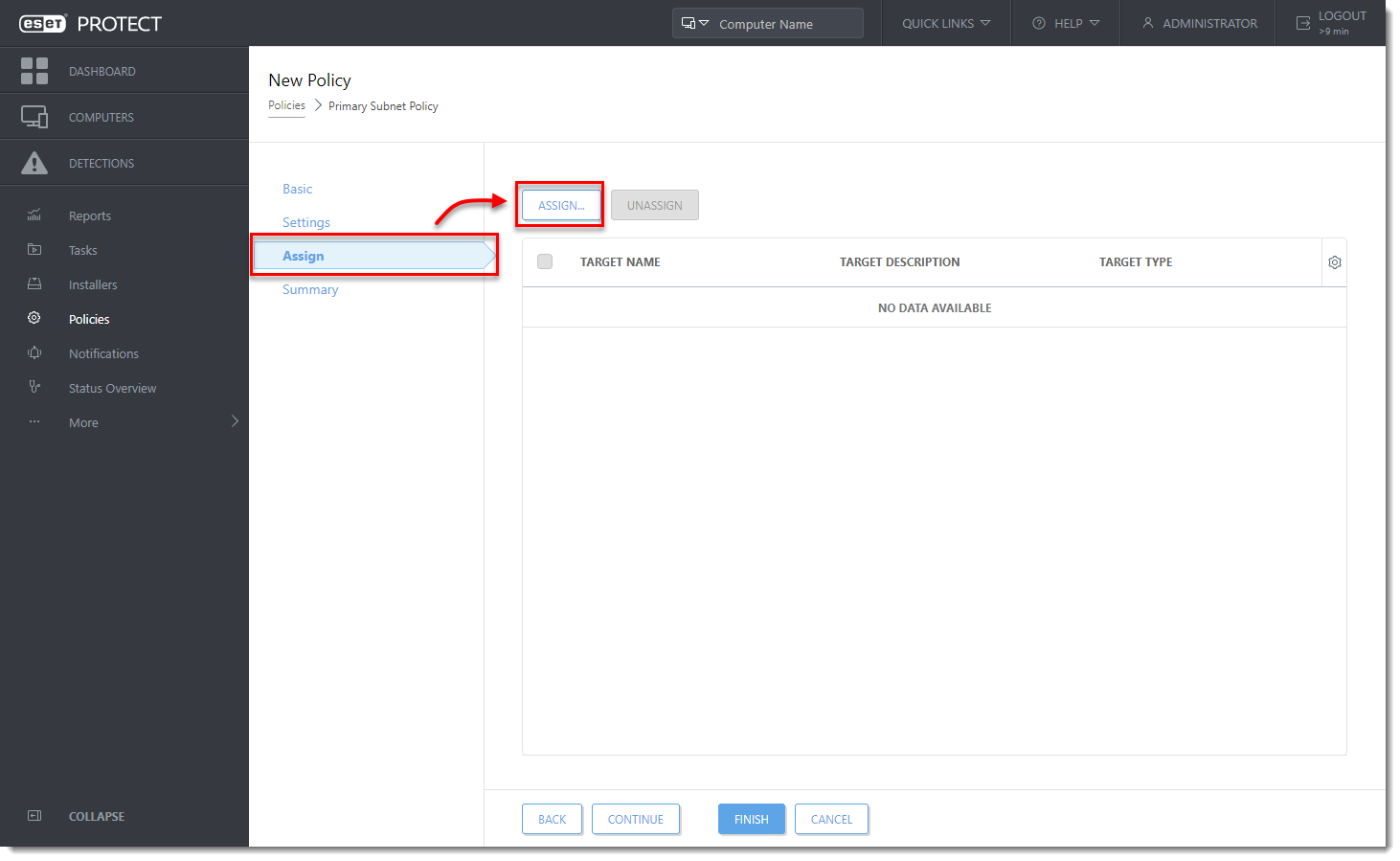
図 3-5 - パート Iで作成した「Company Network」ダイナミック・グループの横にあるチェック・ボックスを選択し、「OK」をクリックします。
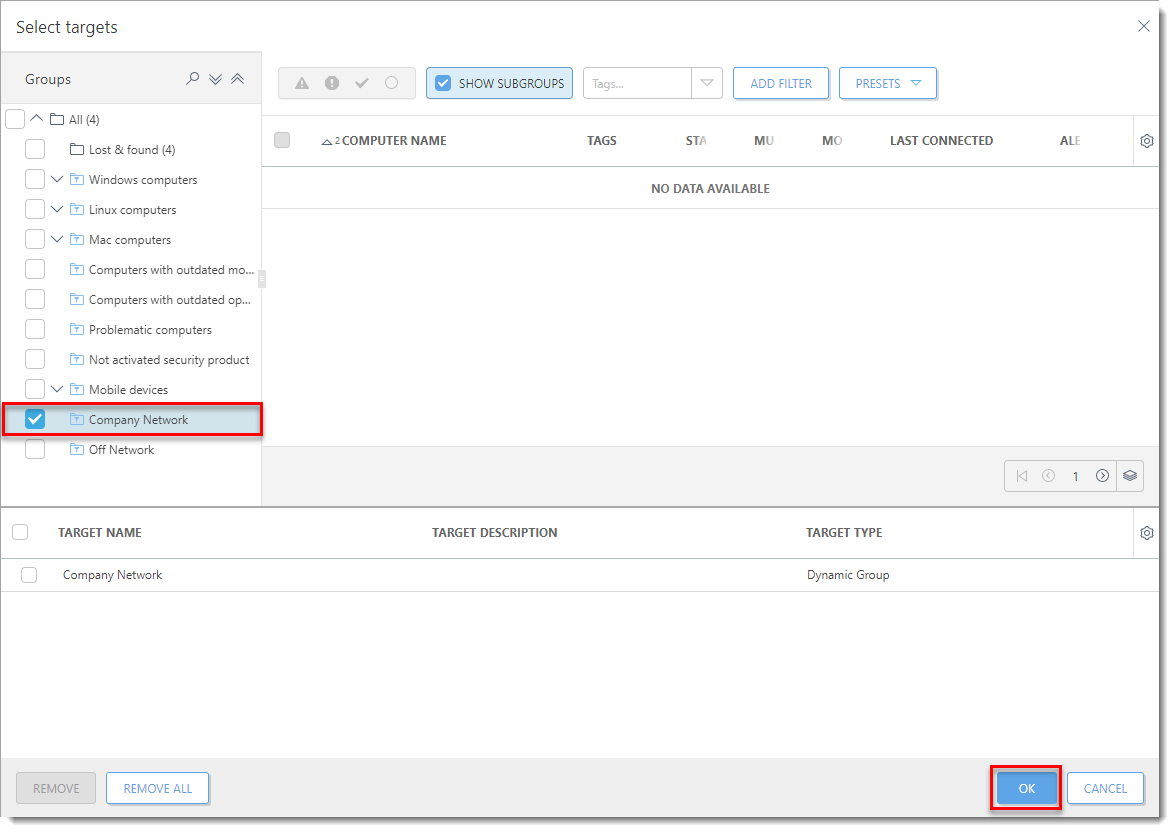
図 3-6 - Finish」をクリックし、パート B に進む。
B.オフ・ネットワーク・ポリシー
- #プレースホルダ id='1499' language='1'##

図 3-7 - 名前フィールドにポリシーの名前を入力します。
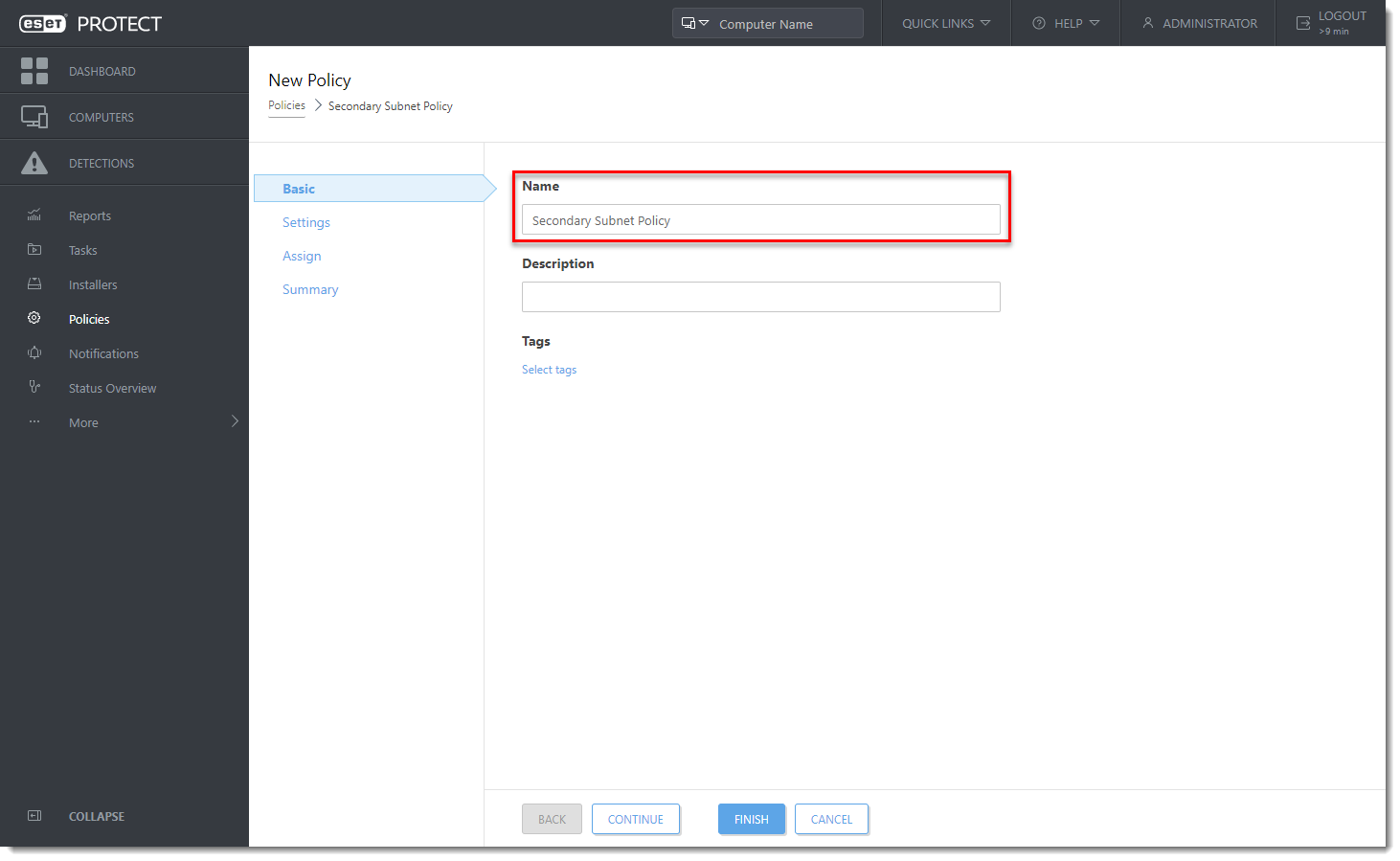
図 3-8 - 設定」をクリックし、ドロップダウンメニューから適切な製品グループを選択します (この例では、ポリシーは Microsoft Windows オペレーティングシステムを実行しているクライアントコンピュータに適用されるため、「ESET Endpoint for Windows」が選択されています)。
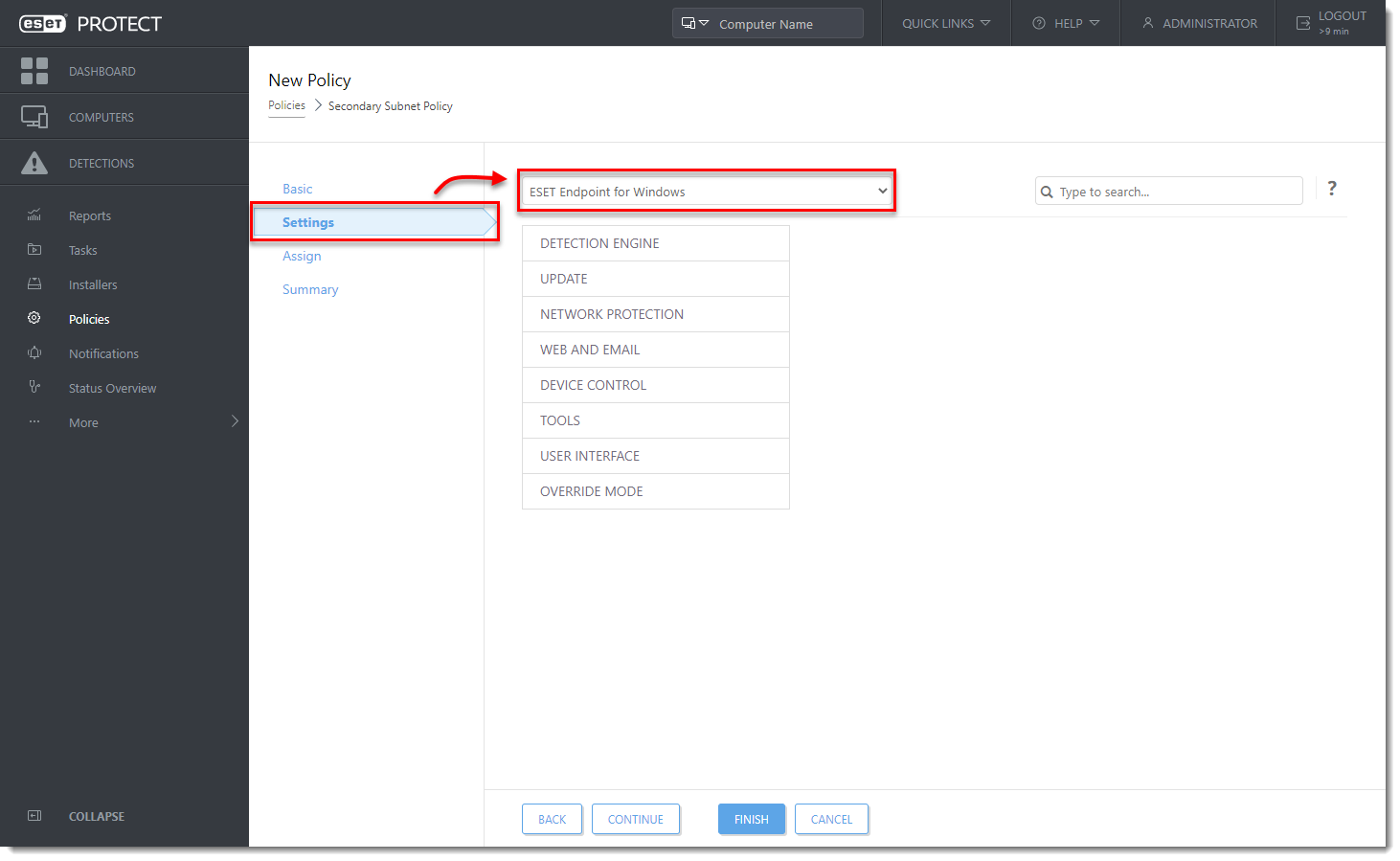
図 3-9 - Tools] を 展開し、[Proxy server] をクリックします。
- プロキシ サーバの使用]が有効になっていないこと、およびポリシーによって設定が適用されていることを確認します - 青い点が選択されています (この例では、他のすべての設定をデフォルト状態のままにしています)。

図 3-10 - Assign 」をクリックし、「Assign」をクリックする。
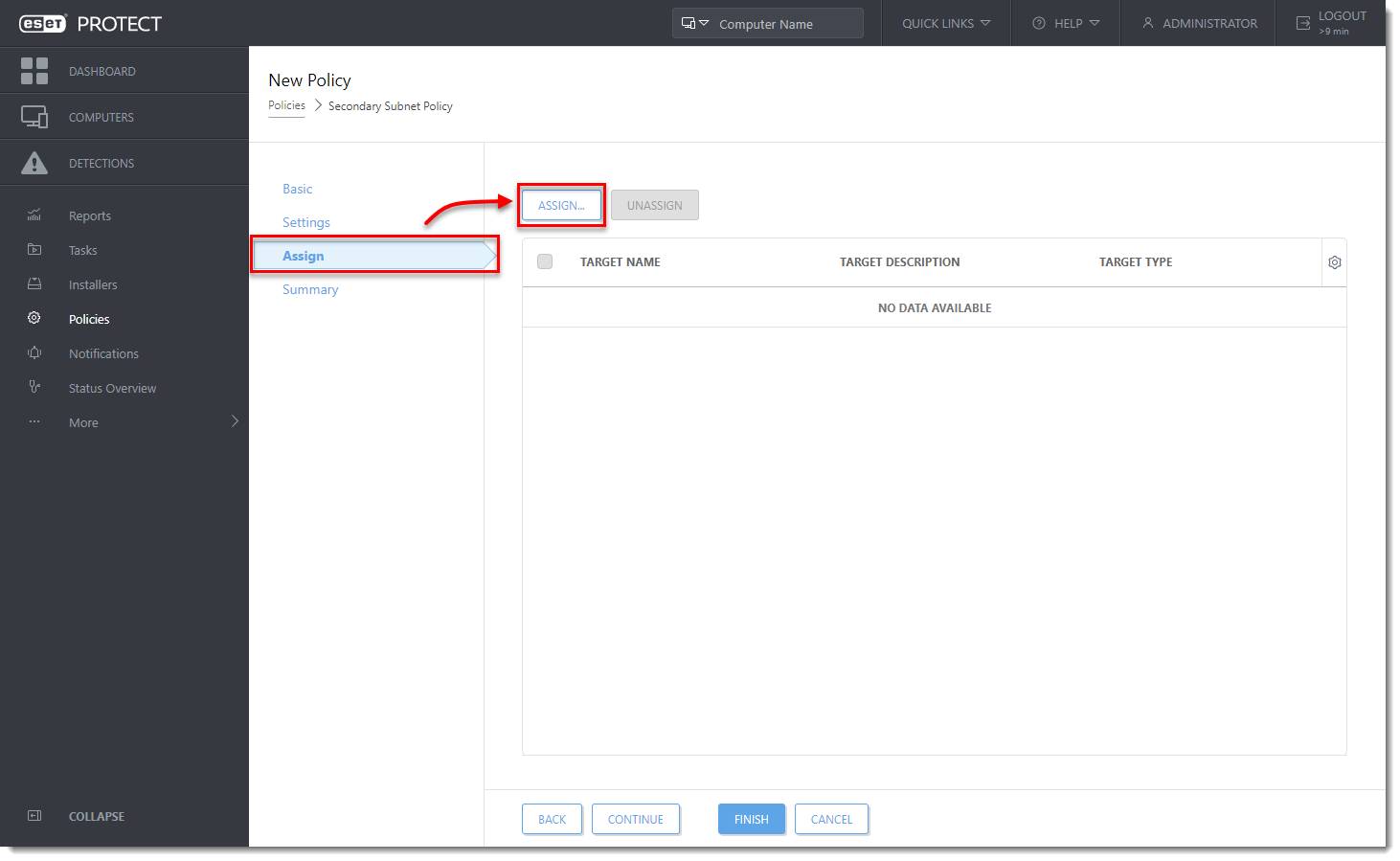
図 3-11 - パート IIで作成した「Off Network」ダイナミック・グループの横にあるチェック・ボックスを選択し、「OK」 をクリックする。
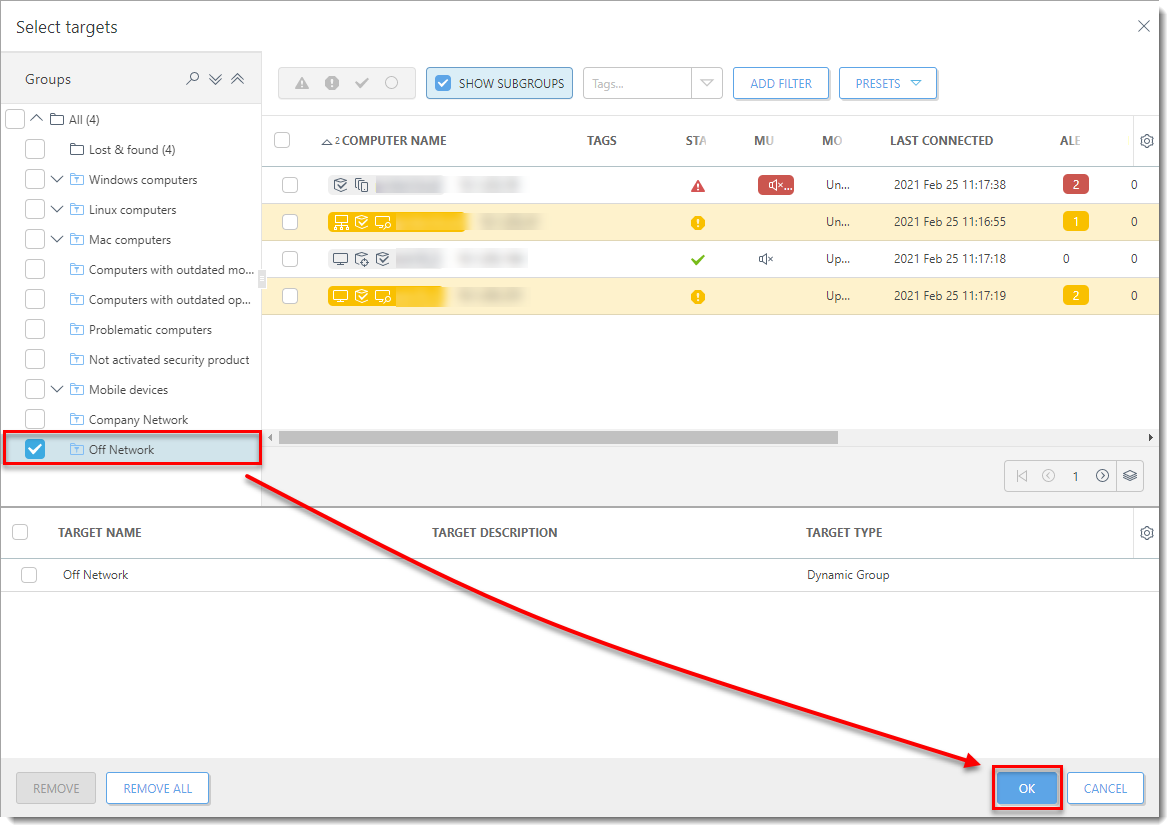
図 3-12 - Finish」をクリックする。